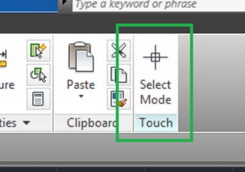вторник, 30 апреля 2013 г.
вторник, 23 апреля 2013 г.
Анонс вебинаров по AutoCAD 2014 и Inventor 2014
Добрый день!
Приглашаю всех на вебинары, которые состоятся уже в ближайшее время:
"AutoCAD 2014. Что нового?"
25 апреля в 11-00 (время московское). Регистрация здесь
Во время вебинара расскажу и покажу все новинки, появившиеся в новой версии любимого AutoCAD.
"Inventor 2014. Что нового?"
Во время вебинара расскажу и покажу все новинки, появившиеся в новой версии машиностроительной системы Inventor 2014.
Также готов выслушать в комментариях предложения по темам будущих вебинаров - предлагаю обсудить интересны вам темы.
Также готов выслушать в комментариях предложения по темам будущих вебинаров - предлагаю обсудить интересны вам темы.
С уважением, Андрей.
понедельник, 22 апреля 2013 г.
Утилиты для AutoCAD 2013/2014
Разработчики из Autodesk обновили две бесплатные полезные утилиты:
Теперь они могут беспрепятственно работать в среде AutoCAD 2013 и 2014 и всех продуктах на их базе. По приведенным ссылкам можно скачать программы с официального сайта Autodesk для 32-х и 64-х разрядных систем. После распаковки нужно скопировать файлы в папку с установленным AutoCAD и запустить соответствующий exe-файл.Scale List Cleanup Utility for AutoCAD 2013/2014
Утилита предназначена для удаления лишних неиспользуемых масштабов из списка масштабов чертежа dwg. При большом количестве масштабов работа с файлом значительно затрудняется, данная утилита позволяет очистить как отдельный файл, так и группу файлов.
 |
| Окно программы Scale List Cleanup Utility for AutoCAD 2013/2014 |
Программа также может очистить файлы внешних ссылок (XREF), для этого нужно указать галочку Include Xref Files.
Regapp ID Cleanup Utility for AutoCAD 2013/201
Утилита удаляет все неиспользуемые описания идентификаторов приложений (Application ID - APPID) из одного или нескольких dwg-файлов одновременно. Часто при использовании сторонних приложений под AutoCAD к объектам чертежа дописываются расширенные данные (Extended Entity Data - xdata), которые могут значительно замедлить работу с файлом. Периодическая очистка от неиспользуемых записей может облегчить работу.
 |
| Окно программы Regapp ID Cleanup Utility for AutoCAD 2013/201 |
По аналогии с предыдущей утилитой, эта программа также может очистить файлы внешних ссылок (XREF), для этого нужно указать галочку Include Xref Files.
С остальными приемами работы и приложениями в AutoCAD можно познакомиться на этой странице.
UPD: Обновил ссылки
UPD: Обновил ссылки
С уважением, Андрей.
пятница, 19 апреля 2013 г.
AutoCAD Electrical 2014. Что нового?
Добрый день! Компания Autodesk 26 марта 2013 года в рамках запуска обновленных версий большинства своих продуктов выпустила новую версию программы для работы с электротехническими проектами - AutoCAD Electrical 2014.
Общие новинки, касающиеся изменений в базовом AutoCAD 2014 я подробно описывал, сейчас разберем изменения, касающиеся самого AutoCAD Electrical.
пятница, 12 апреля 2013 г.
AutoCAD 2014 (часть 7, заключительная). Прочие изменения
Добрый день! В заключительной части хочу рассказать о том, что не вошло в предыдущие обзоры новинок в AutoCAD 2014.
Справка
Справка в новой версии полностью переработана
В условиях поиска можно задать опцию Искать в интернете на ресурсах Autodesk (Include Autodesk Web Result) и выбрать категорию пользователя, для которого искать: Пользователь (User), Разработчик (Developer), Администратор (Administrator) или для всех.
Кроме того, советую обратить внимание на Hitchhiker's Guide to AutoCAD Basics (Путеводитель по основам AutoCAD). В нем просто и доступно описаны 42 команды, достаточные для создания чертежей в среде AutoCAD. Изучив этот материал пользователь сможет сесть и работать самостоятельно.
Также исправлена ошибка в работе онлайн-справки через прокси-серверы, которая приводила к проблемам с окном "Добро пожаловать"
Магазин приложений Autodesk Exchange Apps
Теперь AutoCAD поставляется с четырьмя предустановленными приложениями
Кроме того, появился Менеджер приложений (Exchange App Manager)
с помощью которого можно управлять приложениями, следить за последними версиями и пр. Менеджер перекочевал из Autodesk Inventor.
Безопасная загрузка приложений
В новой версии появилась возможность ограничить загрузку подозрительных и опасных приложений на языках AutoLISP и VBA. В окне Настройки на закладке Файлы (Files) можно определить путь, где будут храниться безопасные приложения (Trusted Locations)
На закладке Система (System) появилась кнопка Настройка исполняемых файлов (Executable File Settings)
Она позволяет в отдельном окне задать параметры загрузки файлов программ - можно выбрать загрузку из любого места с выдачей окна предупреждения перед запуском, загрузку из безопасного хранилища (папки, которую указали ранее) и вывод окна при загрузке из другого источника, загрузку только из безопасного хранилища.
Отсутствие интеграции с Autodesk Fusion
Самая плохая новость в том, что теперь в комплекте с AutoCAD не поставляется Autodesk Fusion (вместо него теперь развивается "облачный" Fusion 360 ). Теперь нет возможности напрямую из AutoCAD передать файл в Fusion и вернуть его обратно. Кнопку из ленты удалили.
Заключение
В серии постов я постарался озвучить все новинки, которые появились в новой версии AutoCAD 2014. Может показаться, что изменений не так много, но все же они есть.
По традиции, как итог всей это работы я проведу 25 апреля 2013 года в 11-00 (по Московскому времени) вебинар "AutoCAD 2014. Что нового?". О регистрации напишу дополнительно.
Список всех постов об AutoCAD 2014:
С уважением, Андрей.
четверг, 11 апреля 2013 г.
AutoCAD 2014 (часть 6). Работа с картами и облаками точек
Добрый день! Сегодня предлагаю ознакомиться с принципиально новыми инструментами, появившимися в AutoCAD 2014 - работа с картографическими сервисами и облаками точек. Также попытаюсь описать примеры реального их использования.
Геопозиционирование и использование карт
В новой версии AutoCAD значительно переработан механизм геопозиционирования (установки текущих координат пользователя в чертеже).
Возникает вопрос - а зачем нужна в чертеже информация о вашем местоположении? Есть несколько полезных применений:
- при создании визуализации AutoCAD автоматически расположит Солнце и рассчитает отбрасываемые вашими моделями тени исходя из вашего реального положения на земном шаре
- если вы экспортируете чертеж AutoCAD в картографический сервис, то он автоматически привяжется к точке геопозиции, которую вы зададите в чертеже
- если вы будете вставлять изображение или чертеж, содержащие данные и о геопозиции, в чертеж AutoCAD с определенной точкой геопозиции, то эти объекты автоматически привяжутся относительно друг друга и вставятся с корректными масштабами.
- если в вашем файле содержатся данные о привязке к точке на земном шаре, то открыв чертеж на устройстве с GPS-приемником вы можете автоматически привязываться к определенной части чертежа в соответствии со своими текущими координатами. Например, приехав на объект и открыв чертеж, вы встанете на чертеже автоматически в то место, где находитесь реально, таким образом можно обойти стройку в реальном времени, отслеживая свое местоположение на чертеже
Удобно, полезно? Думаю да.
Для удобства в AutoCAD существует два способа задать геопозицию - Из карты (From Map) и Из файла (From File)
Для удобства в AutoCAD существует два способа задать геопозицию - Из карты (From Map) и Из файла (From File)
Для карт используется сервис Bing или файлы форматов KML или KMZ.
Рассмотрим на примере карт. В окне Географическая позиция (Geographic Location) вводим точку нашего нахождения - либо через географическое название, например я ввел родной Chelyabinsk, либо через ширину и долготу, либо через координаты GPS
После ввода положения в окне появится красный маркер, который можно свободно перемещать для более точного позиционирования
После проведения всех операций в чертеж будет вставлена карта. Это не просто картинка, а "живая" векторная карта, которая прорисовывается при зумировании и панорамировании чертежа
На ленте Геолокация (Geolocation) появляются дополнительные команды для изменения маркера геолокации, изменения типа отображения карты - Map Aerial (Карта со спутника), Map Road (Карта дорог), Hybrid (Гибридная), отметки текущей геопозиции (My Location) и пр.
Облака точек
Для работы с облаками точек в комплекте с новым AutoCAD 2014 поставляется отдельный модуль Autodesk ReCap. При этом существующий функционал самого AutoCAD никуда не делся.
Модуль ReCap предназначен для формирования облака точек из разных типов данных - файлов сканирования в различных форматах, фотографий окружающего пространства. Т.е. можно сфотографировать цех с разных точек, получить по фотографиям с помощью ReCap облако точек, вставить его в AutoCAD и вставить в модель цеха спроектированное оборудование.
Программа поставляется не только с AutoCAD, но и с Inventor и Revit. Позже подробнее надо рассмотреть ее возможности.
Остальные сообщения о новинках в AutoCAD 2014:
С уважением, Андрей.
среда, 10 апреля 2013 г.
Книга по Visual Lisp для AutoCAD
На днях в электронном виде вышла отличная книга "AutoCAD expert’s Visual LISP" от известного автора Рэйнальдо Н. Тогореса (Reinaldo N. Togores), посвященная программированию на языке Visual LISP.
Сама книга в бумажном виде давно доступна в продаже на amazon.com
Теперь можно ее достать и в электронном виде в формате Kindle. Книга разбита на несколько частей, доступны две первые:
- Volume 1, The Language and its Development Environment, includes Parts 1 an 2.
С уважением, Андрей.
вторник, 9 апреля 2013 г.
Чем отличается компьютер от рабочей станции?
В сети появилась очень занятная статья Брайана Бентона (Brian Benton) "PC Versus Workstation: Which Does Your Office Need?" - "Персональный компьютер против Рабочей станции: что необходимо вашему офису?".
Выкладываю перевод основных моментов, раскрывающих суть вопроса.
понедельник, 8 апреля 2013 г.
AutoCAD 2014 (часть 5). Групповая работа над проектом
Добрый день! Продолжаем смотреть, что нового появилось в AutoCAD 2014. Сегодня речь о новом инструменте групповой работы над проектом и службе Autodesk 360.
Design Feed (Канал проекта)
Поддержка "облачных" сервисов Autodesk 360 расширилась по сравнению с AutoCAD 2013.
Появилась новая функция Design Feed (Канал проекта). Функция перекочевала в AutoCAD из мобильного приложения AutoCAD WS.
С помощью Канала проекта теперь есть возможность прямо в чертеже вести обсуждение проекта с коллегами или клиентами, которые имеют доступ к этому файлу через службу Autodesk 360. Естественно, файл должен быть сохранен в облачном хранилище Autodesk 360.
Обсуждение ведется текстовыми сообщениями (Post Your Comments...), которые можно связать с определенной областью чертежа (Associate your post...) - по аналогии с пометками в Design Review.
Также к файлу можно приложить изображение (Include images...) - например сфотографировать местность или часть строящегося объекта и приложить фото к чертежу. Чтобы заметка не осталась незамеченной, можно добавить к ней пользователей (Tag your colleagues...) - им придет оповещение об изменении.
После создания заметки она сохраняется в службе Autodesk 360 и все, кто имеет доступ к этому файлу или были добавлены к заметке в процессе её создания получат уведомление.
Сам сервис Autodesk 360 также изменился
Веб-версия изменила дизайн в соответствии с новым корпоративным стилем
На смену приложению AdSync, которое позволяло синхронизировать локальное хранилище на компьютере с "облачным" хранилищем, пришел полноценный клиент Autodesk 360 с очень красивой иконкой
Программа-клиент обеспечивает все возможности, знакомые по другим онлайн-хранилищам (Dropbox, Яндекс-диск и пр.) - Sync now (Синхронизировать сейчас), Open Autodesk 360 drive (Открыть диск Autodesk 360) или Launch Autodesk 360 web (Открыть веб версию) и др.
Также в новой программе-клиенте решены все проблемы, которые были в прошлой версии. Во всяком случае, за 3 месяца ежедневного использования, проблем не возникло.
AutoCAD 2014 (часть 2). Системные требования и совместимость с ОС
AutoCAD 2014 (часть 3). Изменения в интерфейсе
С уважением, Андрей.
пятница, 5 апреля 2013 г.
AutoCAD 2014 (часть 4). Рисование и аннотирование
Добрый день! Сегодня поговорим о новшествах в AutoCAD 2014, касающихся рисования и аннотирования чертежей.
Рисование
- Дуга - при отрисовке дуги направление рисования можно поменять, зажав клавишу Ctrl. Как долго я ждал этой опции!
- Полилиния - два конца полилинии теперь можно сопрячь определенным радиусом командой Сопряжение (Fillet). В результате получится замкнутая полилиния
- Подшивки - теперь при вставке нового листа в подшивку ему присваивается не дата создания шаблона листа на основе которого он создан, а дата создания самого листа.
- CONVERTPSTYLES - команда, которая позволяет конвертировать именованный стиль печати в цветозависимый и наоборот. Теперь поддерживаются имена с пробелами
- Слои - слои в списке на ленте сортируются в правильном порядке - 1, 5, 6, 10, 15, 20, а не как ранее 1, 10,15, 5, 6, 20
- Слияние слоев (Merge selected layers to...) - команда позволяет слить все объекты с нескольких слоев на другой слой. Слои-источники автоматически удаляются из чертежа
- Внешние ссылки - в новой версии стили линий из внешних ссылок не отображаются в выпадающем списке на ленте и в окне Свойства, слои из внешних ссылок не отображаются в окне Свойства. В окне палитры внешних ссылок теперь можно легко сменить ее тип с вставленной (Attach) на наложенную (Overlay) и наоборот либо двойным нажатием на поле Тип (Type), либо через контекстное меню Тип ссылки (Xref Type). Тоже самое можно сделать с путями (Path) к файлам ссылок - сделать их абсолютными (Absolute), относительными (Relative) или удалить путь совсем (Remove Path)
Аннотирование
- Однострочный текст - теперь в команде сохраняется последний тип выравнивания (Justify)
- Новая системная переменная DIMCONTINUEMODE для управления размерами типа Цепь (DIMCONTINUE) и Базовый (DIMBASELINE). Если ее значение равно 0, то размер будет создан по текущему размерному стилю, если 1 - то по стилю задающего (базового) размера
- Штриховка - при создании штриховки запоминается последний тип выбора объекта - либо указать точки, либо выбрать объекты. Раньше всегда по-умолчанию включалась опция указать точки. Также в командной строке доступна опция Отменить (Undo), которая отменяет выбор всех объектов.
- Атрибуты - теперь при вставке блока с атрибутами отображается диалоговое окно для ввода их значения (раньше по-умолчанию окно не выводилось). За вывод окна при вставке отвечает переменная ATTDIA (1 - выводится, 0 - не выводится)
Это все изменения в командах рисования и аннотирования чертежей.
AutoCAD 2014 (часть 1). Что нового?
AutoCAD 2014 (часть 2). Системные требования и совместимость с ОС
AutoCAD 2014 (часть 3). Изменения в интерфейсе
AutoCAD 2014 (часть 1). Что нового?
AutoCAD 2014 (часть 2). Системные требования и совместимость с ОС
AutoCAD 2014 (часть 3). Изменения в интерфейсе
С уважением, Андрей.
четверг, 4 апреля 2013 г.
AutoCAD 2014 (часть 3). Изменения в интерфейсе
Добрый день! Продолжаю свой рассказ о новинках в AutoCAD 2014. Сегодня речь пойдет об изменениях в интерфейсе программы и ее взаимодействии с пользователем.
Командная строка
Начиная с прошлой версии Autodesk начал модернизацию командной строки. В 2014 версии появились следующие возможности:
- Автокорректировка (AutoCorrect) - при вводе команды в строке система предлагает исправить ошибки. Например, при вводе Dimlinear я специально допустил ошибку, AutoCAD предложил исправленный вариант
- Автозавершение (AutoComplete) - если в командную строку начать вводить имя команды, то система автоматически предложит варианты команд, в которых содержится вводимая строка. Причем, в прошлой версии AutoCAD искал и завершал те команды, имена которых начинались с вводимой строки, то теперь предлагает варианты имен, в которых вводимая строка встречается и в середине
- Адаптивная система (Adaptive Suggestion) - в процессе работы система накапливает данные о часто используемых командах и выдает их в списке предложений в соответствии с этим списком. Например, если вы часто используете полининию (Polyline), то в списке предложений полилиния будет идти выше, чем Polygon (Многоугольник). Если чаще многоугольник, то наоборот.
- Предложение синонимов - AutoCAD при вводе команды предлагает список синонимов. Например, если вводить Multilinetext (Многострочный текст), то система предложит синоним Mtext
- Интернет-поиск (Internet Search) - получить справку о команде или найти информацию о ней в интернете теперь можно прямо из командной строки - для это есть две иконки
- Поиск содержимого файла - теперь прямо из командной строки можно искать внутреннее содержимое файла - слои, блоки, образцы штриховок, текстовые, размерные и визуальные стили. Например, если в файле есть блок с именем Резистор:
При выборе этого пункта в строке автоматически запустится команда вставки этого блока. Если выбрать образец штриховки, запустится команда Штриховка по этому образцу и пр.
- Категории - в окне предложений команды, переменные и пр. объединяются в группы, которые можно раскрыть нажатием на "+"
Список автокорректировки и список синонимов можно редактировать специальными командами Edit AutoCorrect List и Edit Synonym List, найти их можно на ленте Управление (Manage)
Все опции командной строки, как новые, так и существующие можно включить\отключить и настроить с помощью команд Input Settings (Настройка ввода) и Input Search Options (Настройка поиска), доступных в контекстном меню командной строки
Закладки файлов (File Tabs)
Разработчики внедрили функционал плагина Drawing Tabs в новую версию AutoCAD, теперь его не нужно ставить отдельно. Подробнее о нем я уже рассказывал, повторяться не буду. Есть лишь несколько отличий - при наведении курсора на закладку доступны пространство модели и все листы, которые есть в этом файле; если файл открыт в режиме "только для чтения", то на его закладке отображается замок, если файл не сохранен - то отражается звездочка.
Саму опции можно включить на ленте Вид (View)
Поддержка тач-скрина
Для пользователей Windows 8 теперь есть возможность работать на устройствах с тач- скрином. Специальная кнопка на ленте позволяет отменить текущую команду и перейти в режим ожидания. Попробовать у меня нет возможности - нет планшета с Win8.
Опция включается в окне Настройки -> Система.
AutoCAD 2014 (часть 1). Что нового?
AutoCAD 2014 (часть 2). Системные требования и совместимость с ОС
Опция включается в окне Настройки -> Система.
AutoCAD 2014 (часть 1). Что нового?
AutoCAD 2014 (часть 2). Системные требования и совместимость с ОС
С уважением, Андрей.
среда, 3 апреля 2013 г.
AutoCAD 2014 (часть 2). Системные требования и совместимость с ОС
Совместимость AutoCAD 2014 с операционными системами
Новая версия программы впервые официально работает на платформе Windows 8. В таблице приведены ОС, на которых работает AutoCAD 2014 и AutoCAD LT 2014
Операционная система
|
32-bit
|
64-bit
|
| Windows® 8 | Standard, Enterprise, Professional | Standard, Enterprise, Professional |
| Windows® 7 | Enterprise, Ultimate, Professional, Home Premium | Enterprise, Ultimate, Professional, Home Premium |
| Windows® XP | Professional, Home Edition (SP3 or later) | Professional x64 Edition (SP2 or later) |
Системные требования
Системные требования различны для 32-х и 64-х разрядных систем.
Для 32-х (AutoCAD 2014 х86):
- Для Windows 8 и Windows 7: Intel® Pentium® 4 или AMD Athlon™ dual-core processor, 3.0 GHz или выше с технологией SSE2
- Для Windows XP: Pentium 4 или Athlon dual-core processor, 1.6 GHz или выше с технологией SSE2
- 2 GB RAM (4 GB рекомендуется)
- 6 GB свободного места на диске для установки
- Разрешение экрана 1,024 x 768 с true color (1,600 x 1,050 рекомендуется)
- Веб-браузер Microsoft® Internet Explorer® 7 или более поздний
- DVD-привод для установки или установка с помощью загрузки
Для 64-х (AutoCAD 2014 х64)
- Athlon 64 с технологией SSE2, AMD Opteron™ с технологией SSE2, Intel® Xeon® с поддержкой Intel EM64T и с технологией SSE2, или Pentium 4 с поддержкой Intel EM64T и технологией SSE2
- 2 GB RAM (4 GB рекомендуется)
- 6 GB свободного места на диске для установки
- Разрешение экрана 1,024 x 768 с true color (1,600 x 1,050 рекомендуется)
- Веб-браузер Microsoft® Internet Explorer® 7 или более поздний
- DVD-привод для установки или установка с помощью загрузки
Дополнительные требования для работы с большими объемами данных, облаками точек и трехмерного моделирования (для всех конфигураций)
- Процессор Pentium 4 или Athlon, 3 GHz или старше, Intel или AMD dual-core processor, 2 GHz или старше
- 4 GB RAM или больше
- Дополнительно 6 GB свободного места на диске
- Видеокарта 1,280 x 1,024 true color с памятью 128 MB или выше, Pixel Shader 3.0 или выше, видеокарта, совместимая с Microsoft® Direct3D®
Совместимость чертежей в формате DWG
Формат файлов DWG версии 2014 ничем не отличается от формата файлов AutoCAD 2013. Это значит, что чертеж, созданный в AutoCAD 2014 совершенно спокойно откроется в AutoCAD 2013, и наоборот.
Совместимость со сторонними приложениями
Все приложения, созданные по технологиям ObjectARX и .NETA для AutoCAD 2013 будут работать и под AutoCAD 2014. В то же время, некоторые VBA-приложения могут потребовать перекомпиляции (это связано с тем, что не все COM-библиотеки и элементы интерфейс доступны для 64-х разрядных систем).
вторник, 2 апреля 2013 г.
AutoCAD 2014 (часть 1). Что нового?
Прошел год с выпуска предыдущей версии AutoCAD. И вот 26 марта 2013 года произошел всемирный запуск новых версий семидесятидвух программных продуктов компании Autodesk, в том числе AutoCAD 2014. По-традиции, в серии постов расскажу обо всех новинках, появившихся в свежей версии этого популярного продукта. В завершении, как и в прошлом году, проведу вебинар по этой теме.
К выходу новых версий Autodesk провел ребрендинг, и теперь все службы, онлайн-ресурсы и сервисы приведены к одному общему виду. Не обошлось без нового дизайна и в AutoCAD 2014.
При запуске мы видим вот такой красивый splash screen
При установке нам показывают абсолютно нереальные футуристические картинки
Все новинки можно разделить по разделам:
- Изменения в интерфейсе и взаимодействии с пользователем
- Изменения в командах черчения и аннотаций
- Групповая работа над проектом
- Средства работы с картами и облаками точек
- Кастомизация (настройка системы под индивидуальные требования пользователя)
Вот так теперь по-умолчанию выглядит рабочее окно AutoCAD 2014
 |
| Рабочее окно AutoCAD 2014 |
Подписаться на:
Комментарии (Atom)